
Índice:
- Autor John Day [email protected].
- Public 2024-01-30 11:37.
- Última modificação 2025-01-23 15:03.


Por AlF2Follow Mais pelo autor:

Acabei de ter um bebê e depois de arrumar o quarto dele, precisei de uma luz na parede. Como adoro muito LED decidi criar algo.
Eu também gosto de avião em geral, então porque não colocar um avião de um desenho animado na parede, aqui como começa e como eu fiz.
Espero que goste tanto quanto eu:)
As especificações que imagino deveriam ter uma forma iluminada por trás, com 4 potenciômetros:
- 1 para definir o brilho VERMELHO,
- 1 para o VERDE,
- 1 para o AZUL,
- e o último para poder definir o brilho geral. Claro que você pode alterar o brilho com cada um dos outros 3 potares, mas é mais prático ter um geral.
Então eu gosto do botão redondo do LED, então coloco 3 dele
- 1 (azul com logotipo de energia) para ligar / desligar a luz,
- o segundo (laranja) para ligar / desligar o efeito (e veremos mais tarde que podemos mudar o efeito),
- e o último (branco) é para ligar / desligar o som (sim, eu queria adicionar um módulo de som também, para efeito de motor;)).
Em seguida, um pequeno OLED exibirá a temperatura e a umidade, além de algumas mensagens.
Etapa 1: Lista de Materiais
Lista do material que utilizo
- adesivo
- Dibond 176 * 65 loja local
- Botão liga / desliga 5v
- Power alim 5v 5Ah
- oled display https://fr.aliexpress.com/item/Metal-push-button-… mas não é um driver SSD1306 padrão, então eu acho melhor colocar um padrão (mas você precisa mudar um pouco o código do Arduino)
- Botão * 3
- 5 potar
- Mega 2560
- Alto-falante MP3
- DHT22
Totalizam cerca de 115 € (o mais caro é o Dibond 54 €. Provavelmente pode ser substituído por fórmica ou outras coisas, mas tem de ser rígido e não se deformar com o tempo. Principalmente para as asas que são finas.
Etapa 2: o desenho
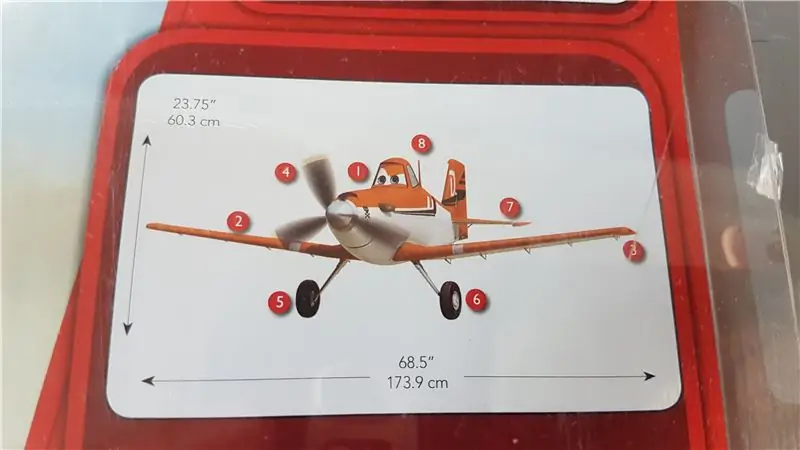


Agora sou uma gaveta, então procurei um adesivo de Crophopper Dusty que eu possa usar para isso. Espero que você possa encontrar muitos tamanhos e modelos diferentes na internet, e eu encontrei um bom no eBay, com dimensão (ou pelo menos se fosse o que está escrito nas especificações) 102 * 46cm.
Quando o recebi tive a surpresa de estar cortado em várias partes, e depois de montados juntos, a dimensão final foi de 174 * 61 cm, bastante grande mas ficou bom na minha parede, então vamos em frente.
Originalmente eu queria colar em madeira, tipo médio, mas com esse tamanho, finalmente comprei um pouco de Dibond, que é um alumínio bem fino e plástico com cerca de 3mm de espessura. É muito rígido, não se deforma com o tempo eu acho, mas não é barato.
Coloquei o adesivo nele e cortei com uma serra circular e um quebra-cabeça.. Eu queria ir bem perto do pau, mas finalmente mantenho uma margem porque as ferramentas estavam arranhando muito os adesivos e era muito difícil limpar algo.
Alguns enviando na borda depois, o resultado não é ruim.
A surpresa ruim foi a pá superior da hélice que não entrou no tamanho escrito, tive que adicionar um pedaço de material: (você pode ver que a posição da hélice não está no guia do usuário e no adesivo se na mesma posição)
Etapa 3: Adicionando luz

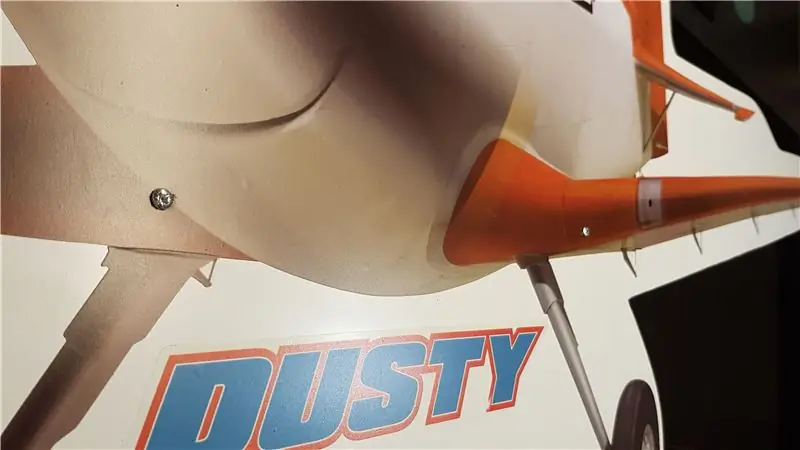

A faixa de LED NÃO é um RGB padrão, mas um tipo RGB ws2812 endereçável. Cada LED pode ser pilotado individualmente.
A ideia era ter uma luz circular atrás, e fazer um efeito de hélice girando, então cortei um pedaço de madeira que colei (com cola forte), acrescentei 2 parafusos porque a cama do meu filho vai ficar embaixo e não coloco não quero que caia sobre ele se a cola falhar a tempo.
E aí eu só colei a tira de LED ao redor, com cola quente, porque a cola da tira de LED não é suficiente.
Depois de alguns testes, decidi adicionar faixa de LED atrás de cada asa.
Nas 2 asas do Dusty, você tem as 2 luzes de pouso, e eu fiz um furo para que um pouco de luz passasse por esses furos, mais uma em cada ponta para a luz de posição (vermelho / verde)
Etapa 4: Pequeno display OLED



Gostaria de acrescentar um display de temperatura, então adicionei uma pequena tela OLED e decido colocá-la dentro de uma das rodas.
Fazer um buraco bonito não é simples, e protegi o adesivo com um pouco de adesivo. Espero ter uma Dremel, com uma ferramenta específica que me ajude muito. O OLED é simplesmente cola quente atrás. O resultado não é perfeito, mas será suficiente.
Etapa 5: Painel de Controle





O painel de controle é apenas um pedaço de Dibond, colado perpendicularmente e na parte inferior atrás da lâmpada.
Está colado com 2 pequenos reforços, sendo que o potar fica só passando um pouco olhando de frente a frente..
Os 2 botões de som e efeito são colocados entre o potar. As cores do interruptor do LED são diferentes. Branco para efeito, laranja para som. Quando a função está LIGADA, o LED está LIGADO e o LED está DESLIGADO quando a função está DESLIGADA. Quando está LIGADO, há um pequeno efeito de respiração (o brilho do LED varia)
A chave geral está na segunda roda. O LED está LIGADO (com efeito de respiração também) quando a energia está desligada para encontrar o botão no escuro. Quando a energia está LIGADA, o LED está DESLIGADO. A temperatura é exibida mesmo quando a alimentação está desligada. No quarto, há um interruptor geral para a luz, então posso desligá-lo completamente. Observe que é um botão lógico gerenciado pelo código do Arduino. Não é um interruptor físico que liga / desliga a eletricidade.
Observe que os potar são soldados diretamente na blindagem do Arduino, mas para switch eu uso um conector (tipo de modelo R / C) para poder montar / desmontar então. Na verdade, os potar são montados por trás, mas alternam pela frente, portanto, precisam ser desconectados.
O sensor DHT22 (temperatura / umidade), é colocado na parte inferior, atrás de uma roda, esta posição fica longe do adaptador de força e do LED que pode gerar muito calor. Ele está preso com um arranhão.
Você pode ver no último vídeo que estou com um problema de lag, o efeito está congelando regularmente e acho que é quando o Arduino recupera os valores de temperatura e umidade.
Etapa 6: Arduino Shield



Tem muito cabo para conectar ao arduino, usei um protótipo de shield, mas aquele com linha e não ponto. É muito praticável, mesmo que seja menos fácil de encontrar.
Você solda um pino padrão de 2,54 mm e somente quando necessário. Os pinos do Arduino que não são usados não estão conectados.
Então você solda cada cabo no pino certo. Você cria seu próprio escudo facilmente.
Para conseguir o cabo, usei um soquete Scart antigo (não é da tradição "péritel" em francês)
O escudo está riscado no meio da lâmpada.
Etapa 7: conexão
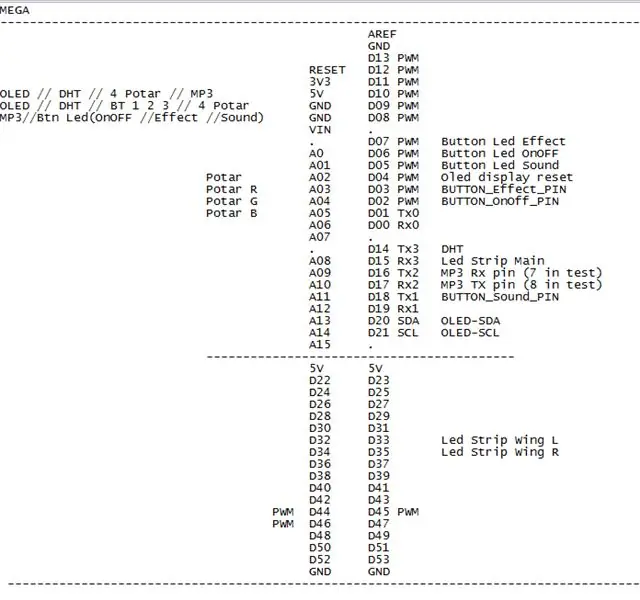

Desculpe, não fiz o esquema, mas acho que é tão simples conectar o cabo seguindo a atribuição do pino.
Depois de soldar tudo, há muitos cabos.
Etapa 8: Alimentação

As fitas de LED são muito gananciosas e você precisa de pelo menos 5v 10 Ah para ligá-las.
No começo tinha apenas o LED central e eu uso 5ah, quando adicionei a faixa de 2 LEDs na asa mudei para 10 Ah.
O que é bom, é que os LEDs endereçáveis são 5v, igual ao Arduino, então é fácil conectar na mesma fonte.
Etapa 9: Módulo de Som

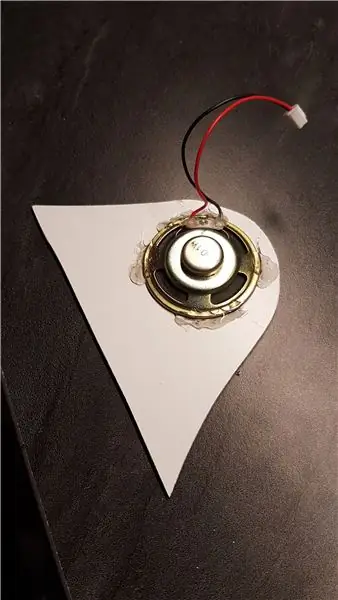

Encontrei este pequeno módulo, que é muito simples de conectar e vem com um alto-falante.
Algo raro e bom, é que eles enviam um link onde você pode baixar o código de amostra mais a documentação, e depois de fazer o upload do código de teste, mais um som de teste de MP3, funcionou na primeira tentativa, o que foi uma boa surpresa:)
Você precisa de um cartão micro SD para colocar seus arquivos MP3. O menor que você encontrará será muito maior do que o necessário, Meus 4 arquivos têm apenas 12 MB, sim mega;)
Então, para quê? Achei engraçado adicionar som de hélice ao efeito de hélice. Então, eu adicionei este módulo. No código, quando você altera o efeito, você terá um som diferente (MP3).
Existem 4 efeitos, portanto, 4 arquivos mp3 com os nomes de 001 a 004 na pasta 01.
O alto-falante é colado a quente em um pedaço de Dibond, que é aparafusado no anel de madeira.
Felizmente, um interruptor de som torna possível cortar o som.
Gostaria de saber se poderia adicionar um potenciômetro para definir o nível de som, mas não o fiz. Acho que vou reutilizar um dos potenciômetros para definir o som durante alguns segundos após ligar o som (sem mais conexão para adicionar, apenas algumas linhas de código), mas ainda não o faço.
Os mais atentos de vocês provavelmente notaram que o som é do motor de um Piston e não um turbo hélice, é porque o turbo hélice é realmente péssimo no pequeno alto-falante e nada melhor do que o som de um motor da 2ª Guerra Mundial;)
Para o efeito França, é óbvio colocar a Marselhesa.
Para a onda, um som zen com o som das ondas do mar, e para o arco-íris, um som muito dinâmico (Pulp fiction).
Por questões jurídicas, não posso fornecer os arquivos MP3, desculpe por isso.
Etapa 10: Função de codificação e adição

Depois de conectar tudo junto e fazer alguns testes, gostaria de saber como mudar o brilho do botão LED, então mudei o cabo do LED para entrada PWM no Arduino, e então fiz um pequeno efeito de respiração. Não é realmente necessário, mas apenas engraçado de fazer.
Originalmente, planejei ter apenas 1 efeito, que simula a rotação da hélice. Por fim, adicionei mais alguns efeitos, usei a chave de efeito (originalmente apenas ON / OFF) com um clique para selecionar o efeito e um toque longo para desligar o efeito.
Com mais efeito, e como tenho uma pequena tela, por que não exibindo na tela, quando um botão é pressionado, e qual efeito é selecionado.
Etapa 11: Evolução?


Demorei a fazer e, durante a construção, acrescentei alguma função, mas sempre há muito espaço para melhorias.
Eu gosto do efeito hélice, mas os outros efeitos são muito simples, eu realmente preciso fazer algo melhor e mais agradável.
Preciso consertar o problema de congelamento, se possível.
O módulo de som não é realmente necessário, finalmente é uma lâmpada …
O cabo USB é colocado no lugar e facilmente acessível, portanto, é fácil fazer qualquer atualização necessária.
Algumas ideias:
- Um sensor de luz pode ser interessante para ajustar o brilho automaticamente ao brilho da sala.
- Um sensor PIR para ligar / desligar automaticamente quando alguém chega.
- Adicionando um relógio
- posição reativa (ver vídeo), gosto do efeito mas não encontrei como me adaptar à lâmpada Dusty
- configuração de nível de som
- Mostrar o nível RGB de cada cor no OLED (Editar 07-12-2017: a ideia era boa, fiz ontem, vou atualizar o código depois de testar durante alguns dias)
- …
Obrigado por ler.
Recomendado:
Lâmpada japonesa impressa em 3D com iluminação animada: 3 etapas

Lâmpada japonesa impressa em 3D com iluminação animada: Eu criei uma lâmpada de decoração em estilo japonês impressa em 3D com faixa LED RGB endereçável controlada por Arduino. Espero que gostem, tente fazer o seu próprio e melhorar meu projeto com suas contribuições
MIDI2LED - um efeito de luz de faixa LED controlada por MIDI: 6 etapas

MIDI2LED - um efeito de luz com faixa LED controlada por MIDI: Este é meu primeiro instrutível, então tenha paciência. Eu adoro fazer música e em situações ao vivo como shows na sala de estar, gosto quando há efeitos de luz em sincronia com o que toco. Então, eu construí uma caixa baseada em Arduino que faz uma faixa de LED acender em
Luz do humor animada e luz noturna: 6 etapas (com imagens)

Animated Mood Light & Night Light: Tendo um fascínio que beira a obsessão pela luz, decidi criar uma seleção de pequenos PCBs modulares que poderiam ser usados para criar displays de luz RGB de qualquer tamanho. Tendo feito o PCB modular, tropecei na ideia de organizá-los em um
Faça sabre de luz com efeito de som (por Arduino: 5 etapas

Faça sabre de luz com efeito de som (por Arduino: desde que aprendi a usar o arduino para fazer coisas, sempre quero usá-lo para fazer um sabre de luz com efeito de som, e depois de fazer um, descobri que não é tão difícil. começou a fazer um
UVIL: luz negra retroiluminada luz noturna (ou lâmpada indicadora SteamPunk): 5 etapas (com fotos)

UVIL: Backlit Blacklight Nightlight (ou SteamPunk Indicator Lamp): Como montar uma lâmpada indicadora ultravioleta neo-retropostmoderna estranhamente brilhante. Isso mostra a construção das duas primeiras que fiz como uma forma de avaliar o processo de corrosão do PCB descrito em outro Instructable . Minha ideia é usar isso como eu
